Notice TRENDNET TPL-111BR - DATA SHEET
Liens commerciaux

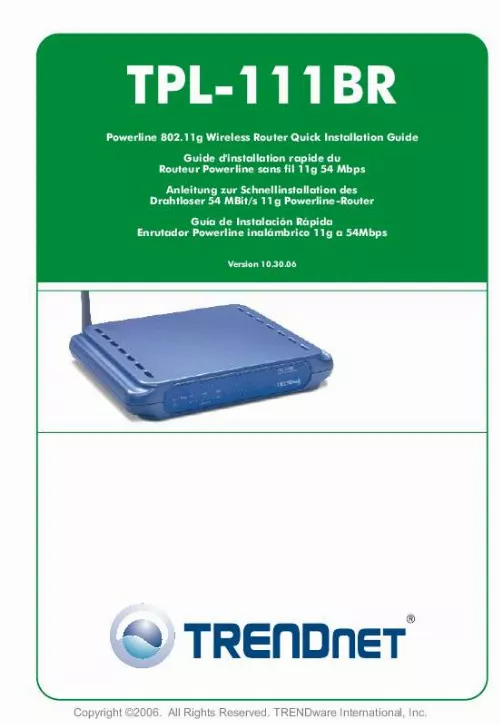
Extrait du mode d'emploi TRENDNET TPL-111BR
Les instructions détaillées pour l'utilisation figurent dans le Guide de l'utilisateur.
Cliquez sur Apply (Appliquer) et ensuite sur Continue (Continuer). 10 Français 6. Configuration des paramètres LAN 1. Cliquez sur LAN et modifiez l'adresse IP de votre routeur pour qu'elle corresponde aux paramètres actuels de votre réseau. Enfoncez la touche de Tabulation de votre clavier afin d'attribuer automatiquement les adresses IP de départ et de destination. Descendez et cliquez sur Apply (Appliquer). Cliquez sur Reboot (Redémarrer) pour enregistrer toutes vos modifications. 11 Français 7. Accès au routeur Powerline Utilisation de votre adaptateur réseau sans fil Dans cet exemple, l'utilitaire sans fil TEW-501PC Super A+G se connectera sur le TPL-111BRP. Ouvrez l'utilitaire sans fil fourni avec votre adaptateur réseau et cliquez sur AP List (Liste PA). Sélectionnez le SSID qui a été assigné au TPL-111BRP. Cliquez sur Connect (Connecter). 12 Français Utilisation de votre adaptateur Powerline Dan cet exemple l'utilitaire Powerline du TPL-101U se connectera sur le TPL111BRP. Double-cliquez sur PLC Configuration Utility (Utilitaire de configuration PLC) sur votre bureau. Vérifiez la qualité du lien du TPL-101U. Vérifiez que le TPL-101U détecte bien le TPL-111BRP. 13 Français Configuration de votre adaptateur réseau sans fil Dans cet exemple, l'utilitaire de connexion sans fil TEW-501PC Super A+G se connectera sur le TEW-511BRP. Ouvrez l'utilitaire sans fil fourni avec votre adaptateur réseau et cliquez sur AP List (Liste PA). Sélectionnez le SSID qui a été assigné au TEW-511BRP. Cliquez sur Connect (Connecter). 14 Français 8. Testez votre connexion Windows 2000/XP REMARQUE : Vous devez débrancher le câble Ethernet RJ-45 du port LAN de votre ordinateur si vous désirez tester votre connexion sans fil. Cliquez sur le bouton Start (Démarrer), tapez « cmd » dans le champ de texte et appuyez sur Enter. Dans l'invite de commande, tapez ipconfig et enfoncez la touche Enter. Si l'application affiche une adresse IP « 192. x », votre ordinateur est connecté à votre Point d'accès. Ouvrez votre navigateur Internet, tapez-y www. trendnet. com (ou un autre URL fiable) et appuyez sur la touche Enter. Si le site Internet apparaît, votre routeur est bien connecté à Internet. [...] Sélectionnez ensuite votre type de connexion dans le menu déroulant (DHCP, IP Statique, PPPoE ou PPTP) et poursuivez avec les instructions adéquates ci-dessous. DHCP 4. Sélectionnez le type de connexion - DHCP. Poursuivez avec l'étape 15. 5 Français Statique 6. Sélectionnez le type de connexion Statique. Saisissez l'adresse IP, le masque de sous-réseau, la passerelle par défaut, le serveur de nom de domaine (DNS) fournis par votre FAI. Poursuivez avec l'étape 15. PPPoE 9. Sélectionnez le type de connexion PPPoE, et descendez vers le paragraphe PPoE. Saisissez votre nom d'utilisateur et votre mot de passe. REMARQUE: Dans le menu déroulant PPPoE Keep Alive , sélectionnez Enabled (Activé). Il s'agit du paramétrage recommandé pour la majorité des utilisateurs. Poursuivez avec l'étape 15. 6 Français PPTP 12. Sélectionnez le type de connexion PPTP, et descendez vers le paragraphe PPTP. Saisissez l'adresse de la passerelle PPTP, le nom d'utilisateur et le mot de passe fournis par votre FAI. REMARQUE : Dans le menu déroulant PPTP Keep Alive , sélectionnez Enabled (Activé). Il s'agit du paramétrage recommandé pour la majorité des utilisateurs. Poursuivez avec l'étape 15. Descendez et cliquez sur Apply (Appliquer). Cliquez sur Continue (Continuer). 7 Français 4. Configuration sans fil 1. Cliquez sur Wireless (sans fil). Le paramétrage recommandé sera automatiquement sélectionné pour vous. Vous pouvez cependant décider de sélectionner un canal et/ou un nom de réseau différent (SSID). REMARQUE : Vous devez vous rappeler de votre « nom de réseau (SSID) », vous en aurez en effet besoin lors de la configuration de votre adaptateur sans fil de réseau pour le connecter à votre point d'accès. Si vous désirez activer le WEP pour une sécurité avancée, basée sur le cryptage, consultez les instructions reprises dans le Guide de l'utilisateur figurant sur le CD-ROM fourni. Choisissez votre pays dans le menu déroulant. 8 Français 3. Cliquez sur Apply (Appliquer) (au bas de la page). Cliquez sur Continue (Continuer). 9 Français 5. Configuration Powerline 1. Cliquez sur Powerline et vérifiez que Home-plug est activé et que le TPL111BR peut détecter les autres adaptateurs Powerline. [...]..
Téléchargez votre notice ! Téléchargement gratuit et sans inscription de tous types de documents pour mieux utiliser votre cpl TRENDNET TPL-111BR : mode d'emploi, notice d'utilisation, manuel d'instruction. Cette notice a été ajoutée le Mardi 11 Novembre 2010.
Vous pouvez télécharger les notices suivantes connexes à ce produit :


